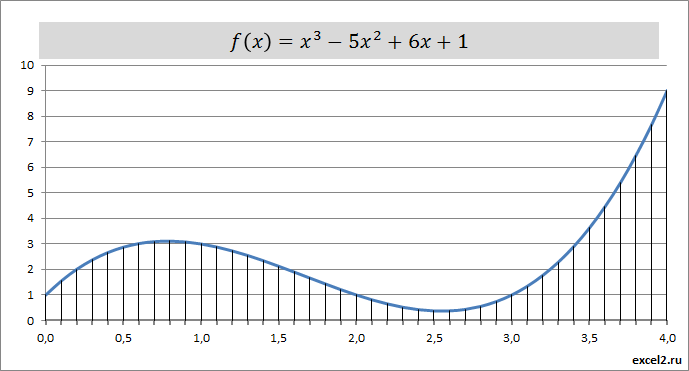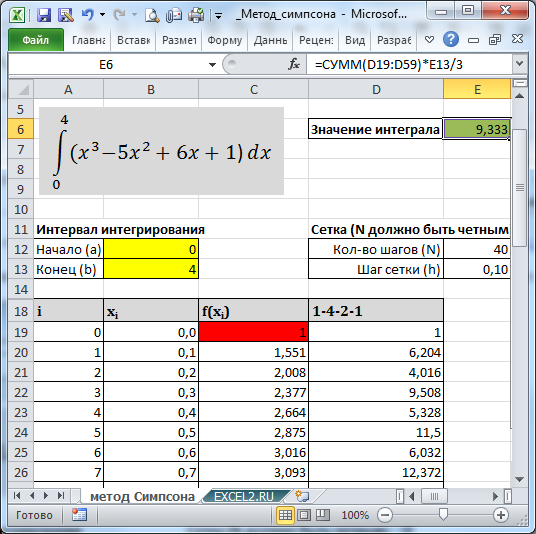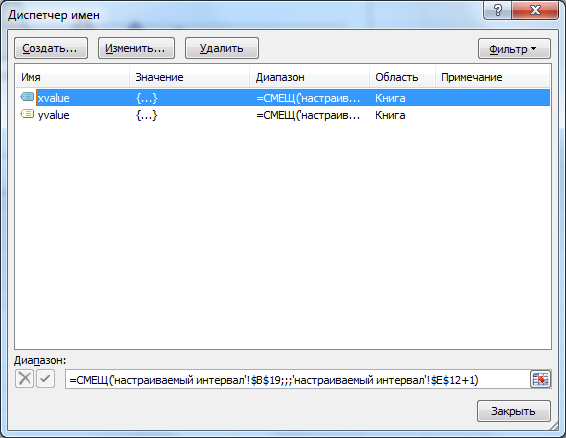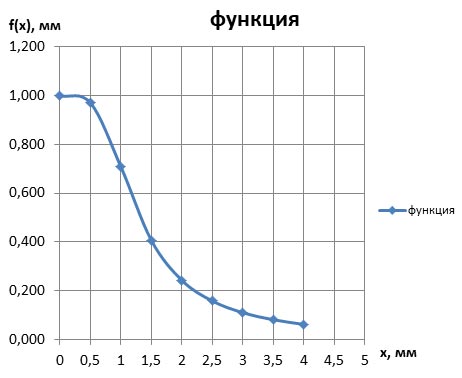history 27 ноября 2022 г.
- Группы статей
Вычислим в MS EXCEL определенный интеграл методом Симпсона (англ. Simpson’s rule). Покажем как оценить ошибку интегрирования, построим график функции.
Примечание: Основная статья про численное интегрирование — Интегрирование в MS EXCEL. Метод трапеций. В этой статье дана небольшая теория.
В данной статье используем тот же полином третьего порядка, что и в статье про Метод трапеций. Т.к. метод Симпсона использует параболу для аппроксимации подинтегральной функции, то при нахождении этим методом интеграла от полинома третьего порядка (и ниже) мы будем получать точное значение (это можно доказать строго математически). Т.е. ошибка интегрирования точно равна 0.
Построение модели
Для определенности вычислим интеграл для функции-многочлена f(𝑥)=𝑥3−5𝑥2+6𝑥+1. График этой функции в диапазоне от 0 до 4 выглядит следующим образом (см. файл примера).
Примечание: про тонкости построения графика функции можно прочитать в этой статье https://excel2.ru/articles/grafik-vs-tochechnaya-diagramma-v-ms-excel.
В файле примера построим таблицу значений функции для 41 точки (от 0 до 40), что составляет 40 интервалов (для метода Симпсона обязательно должно быть ЧЕТНОЕ количество интервалов).
Формула для вычисления интеграла Методом Симпсона следующая:
Примечание: В файле примера вместо Δх (шаг по х) будем использовать символ h, который используется в математических формулах численного интегрирования гораздо чаще, чем Δх. Хотя для первого знакомства, конечно, Δх является более знакомым обозначением шага изменения х.
Как видно из формулы, чтобы вычислить значение интеграла достаточно сложить значения y=f(x) в узлах сетки с определенным весом:
- Значения в узлах 0 и n, которые соответствуют пределам интегрирования а и b, берутся с весом 1;
- Значения в узлах с нечетным индексом берутся с весом 4;
- Значения в узлах с четным индексом берутся с весом 2.
В MS EXCEL вычислить веса по этому правилу можно с помощью простой формулы =ЕСЛИ(ИЛИ(A19=0;A19=$E$12);1; ЕСЛИ(ЕНЕЧЁТ(A19);4;2)). В файле примера это реализовано в столбце D (дополнительно вес домножен на соответствующее значение y).
В итоге, значение определенного интеграла, вычисленное по методу Симпсона, можно записать простой формулой =СУММ(D19:D59)*E13/3
Вычислив интеграл аналитически, можно убедиться, что полученное значение точно равно значению, вычисленного формулами (напомним, что это справедливо только для полиномов не выше третьего порядка).
Ошибка интегрирования
Формула для оценки ошибки интегрирования основана на вычислении 4-й (!) производной, что достаточно трудоемко и совсем не удобно для реализации в MS EXCEL.
После вычисления 4-й производной подинтегральной функции нужно найти ее максимум в интервале интегрирования, а затем подставить в вышеуказанную формулу. Понятно, что для полиномов не выше третьего порядка оценка будет равна 0, а значит точность метода Симпсона для таких функций выше чем Метод трапеций.
Для более сложных функций нахождение 4-й производной будет трудоемко, но к счастью есть много сайтов, которые помогут в этом вопросе, например https://www.derivative-calculator.net/
Настраиваемый интервал
На листе Настраиваемый интервал сделана удобная форма для вычисления интеграла при различных значениях шага интегрирования. График функции также перестраивается динамически благодаря использованию Имен и функции СМЕЩ().
Данная форма удобна когда необходимо ответить на вопрос «Какой шаг сетки нужно выбрать, чтобы точность интегрирования была не хуже заданному значению?». Правда, для этого потребуется вычислить 4-ю производную, найти максимум этой функции и, наконец, по формуле оценить ошибку.
Лирическое отступление
Зачем оценивать ошибку интегрирования? Можно ведь взять «маленький» шаг сетки и заведомо получить «точный» результат, и не важно что потребуется сделать 1000 или более шагов интегрирования, ведь вычислительные мощности так дешевы!
На этот счет есть 2 замечания: для больших интервалов интегрирования может потребоваться слишком много шагов и если вычисление интеграла лишь часть задачи, да еще и если оно находится в цикле, то это может замедлить работу программы. И второй момент: если мы не знаем ошибки, то как мы можем быть уверены, что вычисленное значение нам подходит? Например, мы вычисляем интеграл, чтобы получить значение, которое мы будем затем сравнивать с неким критерием. Если значение больше критерия, то мы принимаем одно решение, а если нет, то другое. Из-за недостаточной точности вычисления интеграла может случиться, что будет принято неверное решение, что соответственно приведет к некорректной работе программы (в определенной ситуации).
Давайте разберёмся, как вычислить определённый интеграл таблично заданной функции с помощью программы Excel из состава Microsoft Office.
1Постановка физической задачина расчёт определённого интеграла
Допустим, у нас есть таблично заданная некоторая величина. Для примера пусть это будет накопленная доза радиации при авиаперелёте. Скажем, был такой эксперимент: человек с дозиметром летел на самолёте из пункта А в пункт Б и периодически измерял дозиметром мощность дозы (единицы измерений – микрозиверт в час, мкЗв/ч). Возможно, Вас это удивит, но при обычном перелёте на самолёте человек попадает под радиоактивное излучение, превышающее фоновый уровень до 10 раз и даже больше. Но воздействие это кратковременное, и поэтому не столь опасное. По результатам измерений у нас есть таблица вот такого формата: Время – Мощность дозы.
Необходимо посчитать суммарную накопленную за время полёта дозу.
2Геометрический смыслопределённого интеграла
Как мы помним из курса школьной алгебры, определённый интеграл – это площадь под графиком измеряемой величины. Чтобы определить накопленную дозу радиации в рассматриваемом примере, нужно определить площадь фигуры под графиком таблично заданной мощности дозы. Накопленная доза радиации равна площади фигуры под графиком мощности дозы
3Методика вычисленияопределённого интеграла
Вычислять интеграл мы будем самым простым, но довольно точным методом – методом трапеций. Напомню, площадь фигуры под графиком любой кривой можно разделить на прямоугольные трапеции. Сумма площадей этих трапеций и будет искомым значением определённого интеграла.
Площадь трапеции определяется как полусумма оснований, умноженная на высоту: Sтрап = (A + B) / 2 × h Основания в нашем случае – это табличные измеренные значения мощности дозы за 2 последовательных промежутка времени, а высота – это разница времени между двумя измерениями.
4Согласованиеединиц измерения
В нашем примере измерения мощности дозы радиации даётся в мкЗв/час, а шкала времени – с точностью до минут. Мы не можем брать интеграл по времени, измеряемому в минутах, для величины, измеряемой в часах. Поэтому необходимо перевести мкЗв/час в мкЗв/мин.
Для перевода просто разделим мощность дозы в мкЗв/час построчно на количество минут в часе, т.е. на 60. Добавим ещё один столбец в нашу таблицу. На иллюстрации это столбец «D». В столбце «D» в строке 2 вписываем =С2/60 А потом с помощью маркера заполнения распространяем эту формулу на все остальные ячейки в столбце «D», (т.е. тянем мышью чёрный прямоугольник в правом нижнем углу ячейки). Таким образом, в столбце «D» у нас появятся значения мощности дозы радиации, измеряемые в микрозивертах в минуту для каждой минуты перелёта.
5Вычисление площадей отдельных трапеций
Теперь нужно найти площади трапеций за каждый промежуток времени. В столбце «E» будем вычислять по приведённой выше формуле площади трапеций.
Полусумма оснований – это половина суммы двух последовательных мощностей дозы из столбца «D». Так как данные идут с периодом 1 раз в минуту, а мы берём интеграл по времени, выраженному в минутах, то высота каждой трапеции будет равна единице (разница времени между каждыми двумя последовательными измерениями, например, 17ч31мин — 17ч30мин = 0ч1мин = 1мин).
Получаем формулу в ячейке «E3»: =1/2*(D3+D2)*1. Понятно, что «×1» в этой формуле можно не писать. И аналогично, с помощью маркера заполнения, распространяем формулу на весь столбец. Теперь в каждой ячейке столбца «Е» посчитана накопленная доза за 1 минуту полёта.
Если бы данные шли не через 1 минуту, то нам нужно было бы написать формулу так:
=1/2*(D3+D2)*(МИНУТЫ(A3) – МИНУТЫ(A2)).
Правда при этом, если есть переход на следующий час, то получится отрицательное значение. Чтобы этого не произошло, впишем в формулу часы:
=1/2*(D3+D2)*(ЧАС(A3)*60+МИНУТЫ(A3)) – (ЧАС(A2)*60+МИНУТЫ(A2)).
Если переходим на следующие сутки, то нужно будет уже добавлять даты, и т.д.
5Определение площадипод графиком функции
Осталось найти сумму вычисленных площадей трапеций. Можно в ячейке «F2» написать формулу: =СУММ(E:E) Это и будет сумма всех значений в столбце «E», т.е. численное значение искомого определённого интеграла. Но давайте сделаем вот что: определим накопленную дозу в разные моменты полёта. Для этого в ячейку «F4» впишем формулу =СУММ(E$3:E4) и маркером заполнения распространим на весь столбец «F».
Обозначение E$3 говорит программе Excel, что увеличивать индекс ячейки «3» в столбце «E» при переносе формулы на следующие строки не нужно. Т.е. в строке 4 формула будет определять сумму в ячейках с «Е3» по «Е4», в строке 5 – сумму с «Е3» по «Е5», в строке 6 – с «Е3» по «Е6» и т.д.
Построим график по столбцам «F» и «A». Это график изменения накопленной дозы радиации во времени. Наглядно видно монотонное увеличение накопленной дозы радиации за время полёта. Это говорит о том, что мы правильно рассчитали интеграл. И окончательное значение накопленной за двухчасовой полёт дозы радиации, которое получается в последней ячейке этого столбца, равно примерно 4,5 микрозиверт.
Таким образом, мы только что нашли определённый интеграл таблично заданной функции в программе Excel на реальном физическом примере. В качестве приложения к статье – файл Excel с нашим примером.
8 апреля 2022 г.
Интеграция является важным понятием в высшей математике и функцией, которую вы можете выполнять в программном обеспечении для работы с электронными таблицами Excel. Программное обеспечение для работы с электронными таблицами может помочь вам выполнять расширенные вычисления и свести к минимуму некоторые сложные шаги, которые вы могли бы предпринять при ручных вычислениях. Понимание того, как интегрировать в Excel, поможет вам быстрее и точнее вычислять числовое интегрирование. В этой статье мы дадим определение интеграции в Excel, рассмотрим семь простых шагов по интеграции и предложим несколько советов, как сделать процесс более эффективным и точным.
Интеграция в Excel — это математическая функция, которую можно использовать для расчета различных математических параметров, таких как площадь трапециевидного сечения под кривой в наборе данных. Excel предоставляет полезные математические инструменты, которые делают эти расчеты потенциально более точными и намного более быстрыми, чем расчеты вручную. Интеграция в исчислении — это концепция, которая помогает найти значение полной единицы, используя «срезы» или части целого. Это одно из двух основных понятий исчисления, второе — дифференцирование. В математике есть два типа интегралов, в том числе:
Определенные интегралы
Определенные интегралы представляют число только тогда, когда верхний и нижний пределы вычисления являются константами. Эти значения, представленные соответственно a и b, позволяют вычислить площадь интеграла с помощью функции f(x). Обычно формула выглядит так:
б
∫ f(x)dx
а
Неопределенные интегралы
Неопределенный интеграл не имеет указанных пределов, что вместо получения точной площади для интеграла возвращает функцию каждой независимой переменной и произвольной константы. Вы можете использовать неопределенные интегралы, чтобы найти первообразную функции. Например, если вы хотите узнать, от чего 2x является производной, вы можете использовать неопределенную интегральную функцию, чтобы найти ответ. Вот общая формула для неопределенных интегралов:
∫ f(x)dx=g(x)+c
Как интегрировать в Excel
Для интеграции в Excel вы можете импортировать большие наборы данных и создавать формулы, используя ячейки для определения ширины, высоты и площади ваших трапециевидных сечений под кривой данных. Это позволяет определить интеграл для каждого из них и рассчитать необходимую информацию. Вот семь шагов для интеграции в Excel:
1. Загрузите ваши данные в Excel
Загрузите все необходимые данные в электронную таблицу Excel. Вы можете перейти на вкладку «Главная» и нажать «Открыть», чтобы найти правильный путь к файлу. Кроме того, вы можете перейти к пути к файлу, щелкнуть правой кнопкой мыши файл, который хотите загрузить, нажать «открыть с помощью» и выбрать Excel в качестве своей программы. Импортируйте все свои данные в Excel одновременно и проверьте целостность, точность и полноту ваших наборов данных, прежде чем приступать к каким-либо математическим расчетам. Недостающая часть информации потенциально может изменить результат ваших расчетов.
2. При необходимости преобразуйте любые измерения
Некоторые наборы данных требуют преобразования в другие единицы измерения, чтобы Excel мог их соответствующим образом считывать. Например, вы можете использовать набор данных от транспортного средства, которое использует мили в час, что может потребовать преобразования в более простую функцию «скорости» в Excel. Рассмотрите каждую единицу измерения и убедитесь, что Excel может правильно считывать данные. Определите, нужны ли какие-либо преобразования, а затем примените эти преобразования.
3. Определите свои трапециевидные размеры
Когда вы измеряете трапеции под кривой данных, вы сначала устанавливаете параметры или размеры трапеции, которую хотите измерить. Это сообщает Excel, что именно вы измеряете, и ограничивает расчеты этими измерениями, позволяя вам быть более конкретными с данными, которые вы собираете. Вы можете выбрать все оси x и y вашего графика в качестве размеров или выбрать одну или несколько трапеций для конкретных измерений. Ось X обычно представляет столбец ширины, а ось Y представляет столбец высоты, который вы создаете на следующем шаге.
4. Создайте столбец ширины
В таблице данных, которую вы импортировали в Excel, перейдите в крайний правый угол таблицы, найдите пустой столбец и назовите этот столбец «шириной». Столбец ширины представляет данные по оси X.
Выберите ячейку непосредственно под ячейкой «Ширина» и введите «=ABS». Затем щелкните второе измерение в наборе данных, представляющее значения ширины, и нажмите клавишу тире. Щелкните первое измерение в наборе данных в том же столбце, затем введите закрывающую скобку. Ваша формула может выглядеть так: =ABS(A4-A3). Вы можете убедиться, что формула генерирует числовое значение, и снова щелкнуть первую ячейку в столбце ширины. Перетащите курсор вниз по столбцу, выделив все, кроме последней ячейки в столбце ширины. Убедитесь, что каждая ячейка заполнена числовыми значениями.
5. Создайте столбец высоты
Перейдите к следующему пустому столбцу в таблице данных рядом с созданным вами столбцом ширины. Здесь вы можете создать столбец высоты, который представляет любые измерения, назначенные вами в качестве значений высоты. В этом столбце вычисляются высоты ваших трапеций.
Выберите ячейку непосредственно под ячейкой высоты, которая пуста, и введите «= 0,5 *». Затем перейдите к первому измерению в таблице данных в любом столбце, который вы назначаете высоте, и щелкните первое измерение, чтобы выделить его. Затем нажмите клавишу «плюс» и щелкните второе измерение в том же столбце, нажмите клавишу ввода и закройте скобки. Убедитесь, что первая ячейка в столбце высоты генерирует числовое значение. Наконец, щелкните первую ячейку в столбце высоты и перетащите курсор вниз к ячейке непосредственно перед последней ячейкой.
6. Создайте столбец области
Определив ширину и высоту каждой трапеции, вы можете умножить их, чтобы вычислить площадь каждой из них. Создайте столбец площади рядом со столбцом высоты, чтобы создать числовые значения площади каждой трапеции.
Затем щелкните ячейку непосредственно под заголовком «область» и введите «=» в этой ячейке, затем щелкните первое значение в столбце ширины и нажмите клавишу «*». Это создаст формулу в вашей ячейке области, похожую на «=A1*». Щелкните первое значение в столбце высоты и нажмите клавишу ввода, чтобы сгенерировать числовое значение в ячейке площади. Щелкните первую ячейку в столбце области и перетащите курсор вниз по всему столбцу, остановившись перед последней ячейкой в столбце. Убедитесь, что каждая ячейка заполнена числовым значением площади.
7. Создайте интегральную колонку
Столбец интегралов позволяет вычислить интеграл каждой площади ваших трапеций. Создайте интегральный столбец непосредственно рядом со столбцом области и назовите его соответствующим образом. Затем создайте математическую функцию для измерения интеграции, щелкнув первую ячейку под заголовком интеграла и введя «=СУММ(». Затем щелкните первую ячейку в столбце области и перетащите курсор вниз по всему столбцу, пока не появится Вы выделили все значения площади. Нажмите клавишу ввода, чтобы сгенерировать числовое значение в столбце интегралов. Это и есть ваш интегральный ответ.
Советы по интеграции в Excel
Вот несколько советов по более плавной интеграции в Excel:
-
Проверьте целостность ваших данных. Для большей точности и ускорения вычислений проверьте целостность и точность набора данных перед началом вычислений. Вы можете просмотреть данные с коллегой или с аналогичным набором данных.
-
Проверьте свои функции. При использовании математических функций в Excel важно убедиться, что ваши функции точно соответствуют направлениям, чтобы они могли правильно вычислить ваши значения.
-
Исправьте ошибки перед дальнейшим расчетом. Если в ячейке появляются ошибки или отсутствующие числа, проверьте правильность функции и исправьте все ошибки, прежде чем вычислять дополнительные значения.
-
Используйте больше трапеций для более точных измерений. Для более точных измерений обычно требуется больше данных, что означает использование большего количества трапеций и получение большего количества значений площади, высоты и ширины для вычисления интеграла.
Обратите внимание, что ни одна из компаний, упомянутых в этой статье, не связана с компанией Indeed.

30 сентября 2015
Давайте разберёмся, как вычислить определённый интеграл таблично заданной функции с помощью программы Excel из состава Microsoft Office.
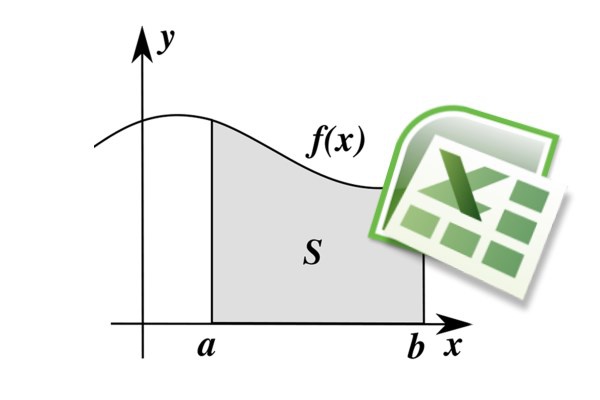
Вам понадобится
- — компьютер с установленным приложением MS Excel;
- — таблично заданная функция.
Инструкция
Допустим, у нас есть таблично заданная некоторая величина. Для примера пусть это будет накопленная доза радиации при авиаперелёте. Скажем, был такой эксперимент: человек с дозиметром летел на самолёте из пункта А в пункт Б и периодически измерял дозиметром мощность дозы (измеряется в микрозивертах в час). Вас, возможно, это удивит, но при обычном перелёте на самолёте человек получает дозу радиации в 10 раз больше, чем фоновый уровень. Но воздействие это кратковременное и поэтому не опасное. По результатам измерений у нас есть таблица вот такого формата: Время — Мощность дозы.
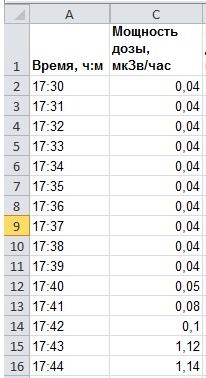
Суть метода в том, что определённый интеграл — это площадь под графиком нужной нам величины. В нашем примере, если полёт длился почти 2 часа, с 17:30 до 19:27 (см. рисунок), то чтобы найти накопленную дозу, нужно определить площадь фигуры под графиком мощности дозы — графиком таблично заданной величины.
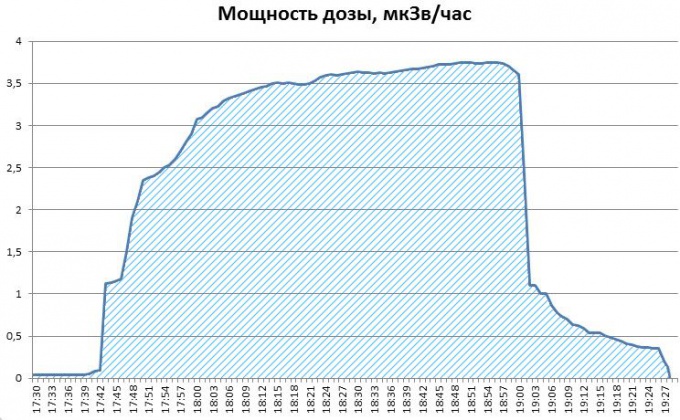
Вычислять интеграл мы будем самым простым, но довольно точным методом — методом трапеций. Напомню, каждую кривую можно разделить на трапеции. Сумма площадей этих трапеций и будет искомым интегралом.
Площадь трапеции определяется просто: полусумма оснований, умноженная на высоту. Основания в нашем случае — это табличные измеренные значения мощности дозы за 2 последовательных промежутка времени, а высота — это разница времени между двумя измерениями.
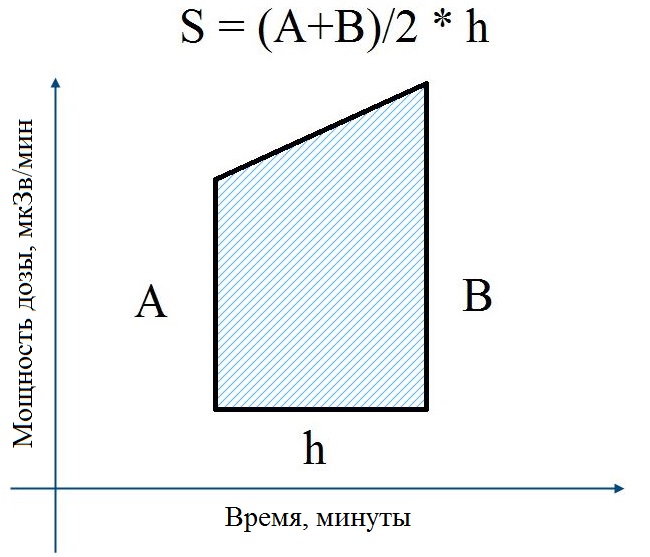
В нашем примере измерения мощности дозы радиации даётся в мкЗв/час. Переведём это в мкЗв/мин, т.к. данные даются с периодичностью 1 раз в минуту. Это нужно для согласования единиц измерения. Мы не можем брать интеграл по времени, измеряемому в минутах, от величины, измеряемой в часах.
Для перевода просто разделим мощность дозы в мкЗв/час построчно на 60. Добавим ещё один столбец в нашу таблицу. На иллюстрации в столбце «D» в строке 2 вписываем «=С2/60». А потом с помощью маркера заполнения (тянем мышью чёрный прямоугольник в правом нижнем углу ячейки) распространяем эту формулу на все остальные ячейки в столбце «D».
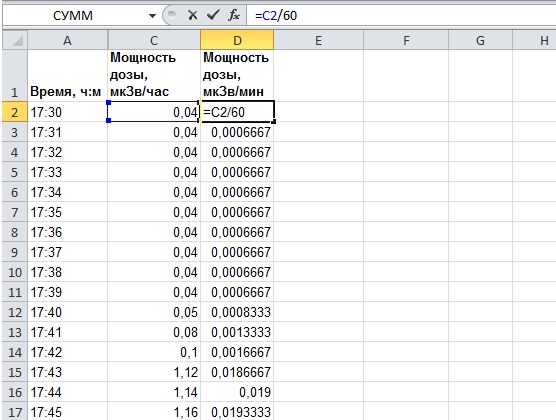
Теперь нужно найти площади трапеций за каждый промежуток времени. В столбце «E» будем вычислять по приведённой выше формуле площади трапеций.
Полусумма оснований — это половина суммы двух последовательных мощностей дозы из столбца «D». Так как данные идут с периодом 1 раз в минуту, а мы берём интеграл по времени, выраженному в минутах, то высота каждой трапеции будет равна единице (разница времени между каждыми двумя последовательными измерениями, например, 17ч31м — 17ч30м = 0ч1м).
Получаем формулу в ячейке «E3»: «=1/2*(D2+D3)*1». Понятно, что «*1» можно не писать, я сделал это просто для полноты картины. Рисунок поясняет всё более наглядно.
Аналогично, с помощью маркера заполнения, распространяем формулу на весь столбец. Теперь в каждой ячейке столбца «Е» посчитана накопленная доза за 1 минуту полёта.
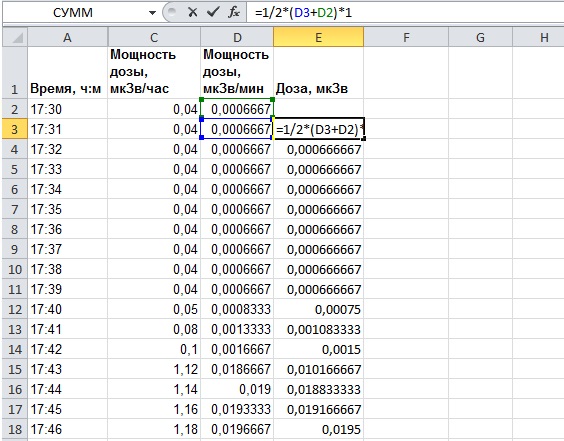
Осталось найти сумму вычисленных площадей трапеций. Можно в ячейке «F2» написать формулу «=СУММ(E:E)», это и будет искомым интегралом — сумма всех значений в столбце «E».
Можно сделать немного сложнее, чтобы определить накопленную дозу в разные моменты полёта. Для этого в ячейке «F4» впишем формулу: «=СУММ(E$3:E4)» и маркером заполнения распространим на весь столбец «F». Обозначение «E$3» говорит программе Excel, что менять индекс первой ячейки, от которой ведём счёт, не нужно.
Построим график по столбцам «F» и «A», т.е. изменение накопленной дозы радиации во времени. Наглядно видно увеличение интеграла, как и должно быть, и окончательное значение накопленной за двухчасовой полёт дозы радиации равно примерно 4,5 микрозиверт.
Таким образом, мы только что нашли определённый интеграл таблично заданной функции в программе Excel на реальном физическом примере.
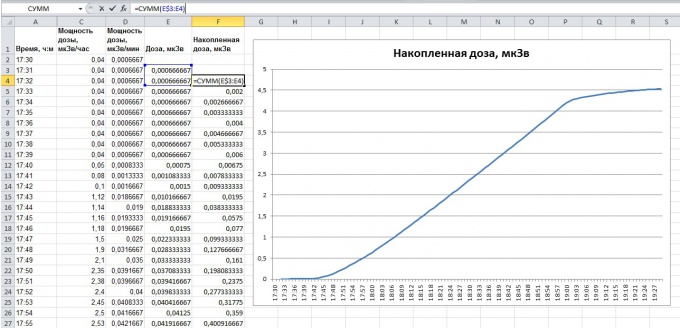
Введение.
Интегральное исчисление имеет многочисленные приложения в геометрии, механике, физике и технике. Оно дает общий метод нахождения площадей, объемов, центров тяжести и т.д.
Курс математического анализа содержит разнообразный материал, однако, одним из его центральных разделов является определенный интеграл. Интегрирование многих видов функций подчас представляет собой одну из труднейших проблем математического анализа.
Вычисление определенного интеграла имеет не только теоретический интерес. К его вычислению сводятся иногда задачи, связанные с практической деятельностью человека.
Также понятие определенного интеграла широко используется в физике.
Если же говорить о программе Excel, которая является одной из наиболее известных в обработке электронных таблиц, то без преувеличения можно утверждать, что ее возможности практически неисчерпаемы.
Обработка текста, управление базами данных — программа настолько мощна, что во многих случаях превосходит специализированные программы — редакторы или программы баз данных. Такое многообразие функций может поначалу запутать, нежели заставить применять их на практике. Но по мере приобретения опыта начинаешь по достоинству ценить то, что границ возможностей Excel тяжело достичь.
За всю историю табличных расчетов с применением персональных компьютеров требования пользователей к подобным программам существенно изменились. В начале основной акцент в такой программе, как, например, Visi Calc, ставился на счетные функции. Сегодня, положение другое. Наряду с инженерными и бухгалтерскими расчетами организация и графическое изображение данных приобретают все возрастающее значение. Кроме того, многообразие функций, предлагаемое такой расчетной и графической программой, не должно осложнять работу пользователя. Программы для Windows создают для этого идеальные предпосылки.
Ряд технологических задач требует увязки в математическое описание всей информации о процессе. Например, для математических моделей химико-технологических процессов одними из основных параметров, характеризующих процессы, являются концентрации реагирующих веществ, температура процесса и др. Как правило, большинство балансовых уравнений в химической технологии представлены системой интегральных и дифференциальных уравнений, в результате решения которых могут быть получены зависимости, характеризующие протекание процесса.
Часто на практике не удается вычислить интеграл аналитическим путем. В этих случаях применяют приближенные методы численного интегрирования.
Постановка задачи
Вычислить определенный интеграл
при условии, что а и b конечны и F(х) является непрерывной функцией х на всем интервале х[a,b]. Во многих случаях, когда подынтегральная функция задана в аналитическом виде, интеграл от этой функции в пределах от а до b может быть вычислен по формуле Ньютона-Лейбница:
Однако этой формулой часто нельзя воспользоваться по следующим причинам:
- первообразная функция f(x) слишком сложна и ее нельзя выразить в элементарных функциях;
- функция f(x) задана в виде таблицы, что особенно часто встречается в задачах химической технологии при обработке экспериментальных данных.
В этих случаях используются методы численного интегрирования.
Задача численного интегрирования состоит в нахождении приближенного значения интеграла по заданным или вычисленным значениям.
Общий подход к решению задачи будет следующим. Определенный интеграл I представляет собой площадь, ограниченную кривой f(x), осью х и переменными х=а и х=b. Необходимо вычислить интеграл, разбивая интервал [a,b] на множество меньших интервалов, находя приблизительно площадь каждой полоски и суммируя их.
В зависимости от способа вычисления подынтегральной суммы существуют различные методы численного интегрирования (методы прямоугольников, трапеций, парабол, сплайнов и др.).
Все методы будут рассматриваться на примере вычисления следующего интеграла:
Метод прямоугольников.
Существует несколько видов формул прямоугольников:
Формула левых прямоугольников.
В общем виде формула левых прямоугольников на отрезке [x0;xn] выглядит следующим образом:
Формула правых прямоугольников.
В общем виде формула правых прямоугольников на отрезке [x0;xn] выглядит следующим образом:
В данной формуле x0=a, xn=b.
Формула средних прямоугольников.
В общем виде формула средних прямоугольников на отрезке [x0;xn] выглядит следующим образом:
где xi=xi-1+h.
В данной формуле, как и в предыдущих, требуется h умножать сумму значений функции f(x), но уже не просто подставляя соответствующие значения x0,x1,…,xn-1 в функцию f(x), а прибавляя к каждому из этих значений h/2 (x0+h/2, x1+h/2,…, xn-1+h/2), а затем только подставляя их в заданную функцию.
На практике данные способы реализуются следующим образом:
Для того, чтобы вычислить интеграл по формуле левых прямоугольников в Excel, необходимо выполнить следующие действия:
Ввести в ячейку A1 текст a=.
Ввести в ячейку B1 число 0.
Ввести в ячейку A2 текст b=.
Ввести в ячейку B2 число 3,2.
Ввести в ячейку A3 текст n=.
Ввести в ячейку B3 число 10.
Ввести в ячейку A4 текст h=.
Ввести в ячейку B4 формулу =(B2-B1)/B3.
Вести в ячейку A6 текст i, в B6 — x, в C6 — y0,…,y(n-1).
Ввести в ячейку A7 число 0.
Ввести в ячейку A8 формулу =A7+1, скопировать эту формулу методом протягивания в диапазон ячеек A8:A17.
Ввести в ячейку B7 число 0.
Ввести в ячейку B8 формулу =B7+$B$4, скопировать эту формулу методом протягивания в диапазон ячеек B8:B17.
Ввести в ячейку C7 формулу =КОРЕНЬ(B7^4-B7^3+8), скопировать эту формулу методом протягивания в диапазон ячеек C8:C16.
Ввести в ячейку B18 текст сумма:.
Ввести в ячейку B19 текст интеграл=.
Ввести в ячейку C18 формулу =СУММ(C7:C16).
Ввести в ячейку C19 формулу =B4*C18.
Ввести в ячейку C20 текст левых.
В итоге получаем следующее:
Ответ: значение заданного интеграла равно 12,500377.
Для того, чтобы вычислить интеграл по формуле правых прямоугольников в Excel, необходимо выполнить следующие действия:
Продолжить работу в том же документе, что и при вычислении интеграла по формуле левых прямоугольников.
В ячейку D6 ввести текст y1,…,yn.
Ввести в ячейку D8 формулу =КОРЕНЬ(B8^4-B8^3+8), скопировать эту формулу методом протягивания в диапазон ячеек D9:D17
Ввести в ячейку D18 формулу =СУММ(D7:D17).
Ввести в ячейку D19 формулу =B4*D18.
Ввести в ячейку D20 текст правых.
В итоге получаем следующее:
Ответ: значение заданного интеграла равно 14,45905.
Для того, чтобы вычислить интеграл по формуле средних прямоугольников в Excel, необходимо выполнить следующие действия:
Продолжить работу в том же документе, что и при вычислении интеграла по формулам левых и правых прямоугольников.
В ячейку E6 ввести текст xi+h/2, а в F6 — f(xi+h/2).
Ввести в ячейку E7 формулу =B7+$B$4/2, скопировать эту формулу методом протягивания в диапазон ячеек E8:E16
Ввести в ячейку F7 формулу =КОРЕНЬ(E7^4-E7^3+8), скопировать эту формулу методом протягивания в диапазон ячеек F8:F16
Ввести в ячейку F18 формулу =СУММ(F7:F16).
Ввести в ячейку F19 формулу =B4*F18.
Ввести в ячейку F20 текст средних.
В итоге получаем следующее:
Ответ: значение заданного интеграла равно 13,40797.
Исходя из полученных результатов, можно сделать вывод, что формула средних прямоугольников является наиболее точной, чем формулы правых и левых прямоугольников.
Метод трапеций.
В общем виде формула трапеций на отрезке [x0;xn] выглядит следующим образом:
В данной формуле x0=a, xn=b, так как любой интеграл в общем виде выглядит:
h можно вычислить по следующей формуле: h=(b-a)/n (19).
y0, y1,…, yn — это значения соответствующей функции f(x) в точках x0, x1,…, xn (xi=xi-1+h)» [3].
На практике данный способ реализуется следующим образом:
Для того, чтобы вычислить интеграл по формуле трапеций в Excel, необходимо выполнить следующие действия:
Ввести в ячейку A1 текст n=.
Ввести в ячейку B1 число 10.
Ввести в ячейку A2 текст a=.
Ввести в ячейку B2 число -1.
Ввести в ячейку A3 текст b=.
Ввести в ячейку B3 число 1.
Ввести в ячейку A4 текст h=(b-a)/n.
Ввести в ячейку B4 формулу =(B3-B2)/B1.
Заполнить диапазон ячеек A6:D6 следующим образом:
Ввести в ячейку A7 число 0.
Ввести в ячейку A8 формулу =A7+1, скопировать эту формулу методом протягивания в диапазон ячеек A8:A17.
Ввести в ячейку B7 число -1.
Ввести в ячейку B8 формулу =B7+$B$4, скопировать эту формулу методом протягивания в диапазон ячеек B8:B17.
Ввести в ячейку C7 формулу =КОРЕНЬ(B7^4-B7^3+8), а в ячейку C17 формулу =КОРЕНЬ(B17^4-B17^3+8).
Ввести в ячейку D8 формулу =КОРЕНЬ(B8^4-B8^3+8), скопировать эту формулу методом протягивания в диапазон ячеек D8:B16.
Ввести в ячейку B18 текст суммы:.
Ввести в ячейку C18 формулу =СУММ(C7;C17).
Ввести в ячейку D18 формулу =СУММ(D8:D16).
Ввести в ячейку A19 текст интеграл=.
Ввести в ячейку B19 формулу =B4*(C18/2+D18).
Метод парабол или Симпсона.
Этот метод более точный по сравнению с методами прямоугольников и трапеций, а поэтому наиболее широко известный и применяемый метод численного интегрирования.
Метод аналогичен рассмотренным ранее методам прямоугольников и трапеций: интервал интегрирования разбивается на множество более мелких отрезков; однако для вычисления площади под каждым из отрезков через три последовательных ординаты разбиения проводится квадратичная парабола.
Формулу Симпсона получаем, проводя параболу через три ординаты на концах двух соседних интервалов и складывая получившиеся при этом площади.
Поскольку в методе Симпсона парабола проводится через три ординаты на концах двух соседних интервалов, то при реализации этого метода необходимо требовать, чтобы «n» было четным числом.
На практике данный способ реализуется следующим образом:
Для того, чтобы вычислить интеграл по формуле Симпсона в Excel, необходимо выполнить следующие действия:
Ввести в ячейку A1 текст n=.
Ввести в ячейку B1 число 10.
Ввести в ячейку A2 текст a=.
Ввести в ячейку B2 число 0.
Ввести в ячейку A3 текст b=.
Ввести в ячейку B3 число 3,2.
Ввести в ячейку A4 текст h=.
Ввести в ячейку B4 формулу =(B3-B2)/B1.
Заполнить диапазон ячеек A6:D6 следующим образом:
Ввести в ячейку A7 число 0.
Ввести в ячейку A8 формулу =A7+1, скопировать эту формулу методом протягивания в диапазон ячеек A8:A17.
Ввести в ячейку B7 число 0.
Ввести в ячейку B8 формулу =B7+$B$4, скопировать эту формулу методом протягивания в диапазон ячеек B8:B17.
Ввести в ячейку C7 формулу =КОРЕНЬ(B7^4-B7^3+8), а в ячейку C17 формулу =КОРЕНЬ(B17^4-B17^3+8).
Заполнить нижеприведенные ячейки:
Ввести в ячейку C18 формулу =(C7-C17)/2.
Ввести в ячейку D18 формулу =2*D8+2*D10+2*D12+2*D14+2*D16.
Ввести в ячейку E18 формулу =E9+E11+E13+E15+E17.
Ввести в ячейку A19 текст интеграл=.
Ввести в ячейку B19 формулу =(2*B4/3)*(C18+D18+E18).
В итоге получаем следующее:
Заключение
Рассмотренные выше примеры практических задач, дают нам ясное представление значимости определенного интеграла для их разрешимости.
Трудно назвать научную область, в которой бы не применялись методы интегрального исчисления, в общем, и свойства определенного интеграла, в частности. Так в процессе выполнения работы нами были рассмотрены примеры практических задач в области физики, геометрии, механики, биологии и экономики. Конечно, это еще далеко не исчерпывающий список наук, которые используют интегральный метод для поиска устанавливаемой величины при решении конкретной задачи, и установлении теоретических фактов.
Также определенный интеграл используется для изучения собственно самой математики. Например, при решении дифференциальных уравнений, которые в свою очередь вносят свой незаменимый вклад в решение задач практического содержания. Можно сказать, что определенный интеграл — это некоторый фундамент для изучения математики. Отсюда и важность знания методов их решения.
Из всего выше сказанного понятно, почему знакомство с определенным интегралом происходит еще в рамках средней общеобразовательной школы, где ученики изучают не только понятие интеграла и его свойства, но и некоторые его приложения.
Литература
- Волков Е.А. Численные методы. М., Наука, 1988.
- Пискунов Н.С. Дифференциальное и интегральное исчисление. М., Интеграл-Пресс, 2004. Т. 1.
- Шипачев В.С. Высшая математика. М., Высшая школа, 1990.
- Бронштейн И.Н., Семендяев К.А. Справочник по высшей математике для инженеров и учащихся втузов. — М.: Наука , 1981 . — 718 с.
- Белецкий Я. Excel с графикой для персональных компьютеров перевод с польского Д.И.Юренкова. -М.: Машиностроение , 1991. — 320 с.
- Самарский А.А, Гулин А.В. Численные методы.М.:Наука,1989. – 430 с.
- http://tgspa.ru/info/education/faculties
- http://www.machinelearning.ru/wiki
Вычисления интеграла
методом Гаусса можно производить с
помощью табличного процессора Excel.
В данном случае пользуются той же
таблицей, что и при ручном счете. Выгода
использования Excel
в том, что можно увеличить количество
частей, на которые разбивается отрезок
интегрирования, тем самым, уменьшив
погрешность результата.
Вычисления методом
трапеций интеграла
с помощью Excel
представлено на рис. 6.5., 6.6.
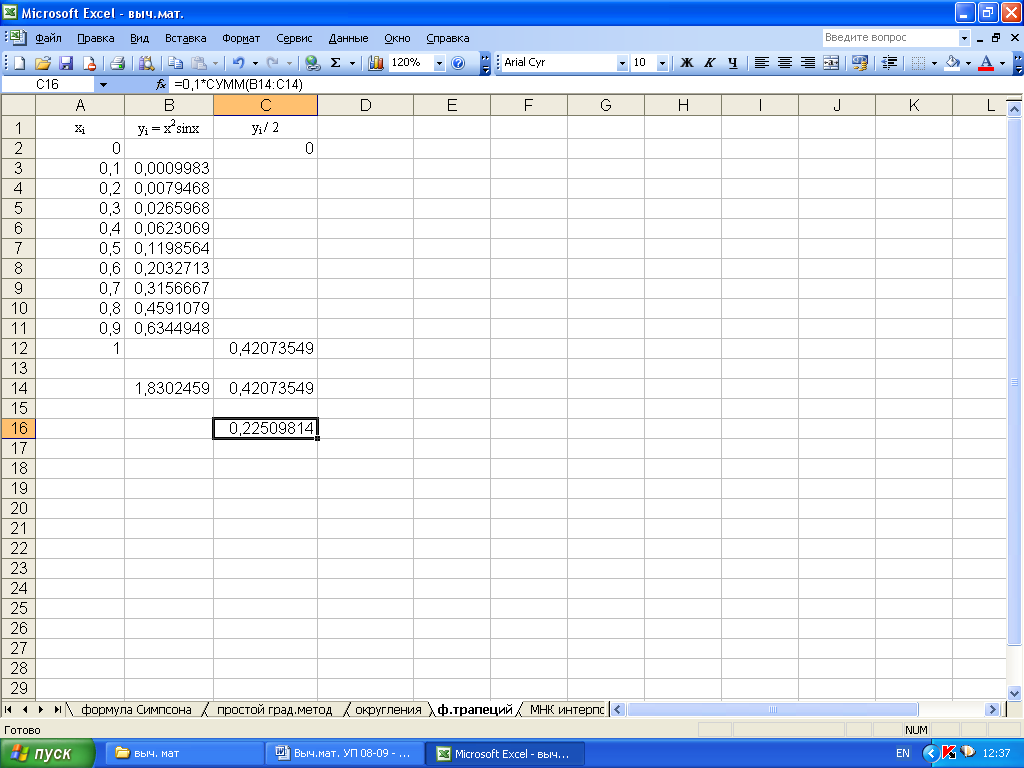
Рисунок
6.5. Вычисление интеграла методом трапеций
в Excel
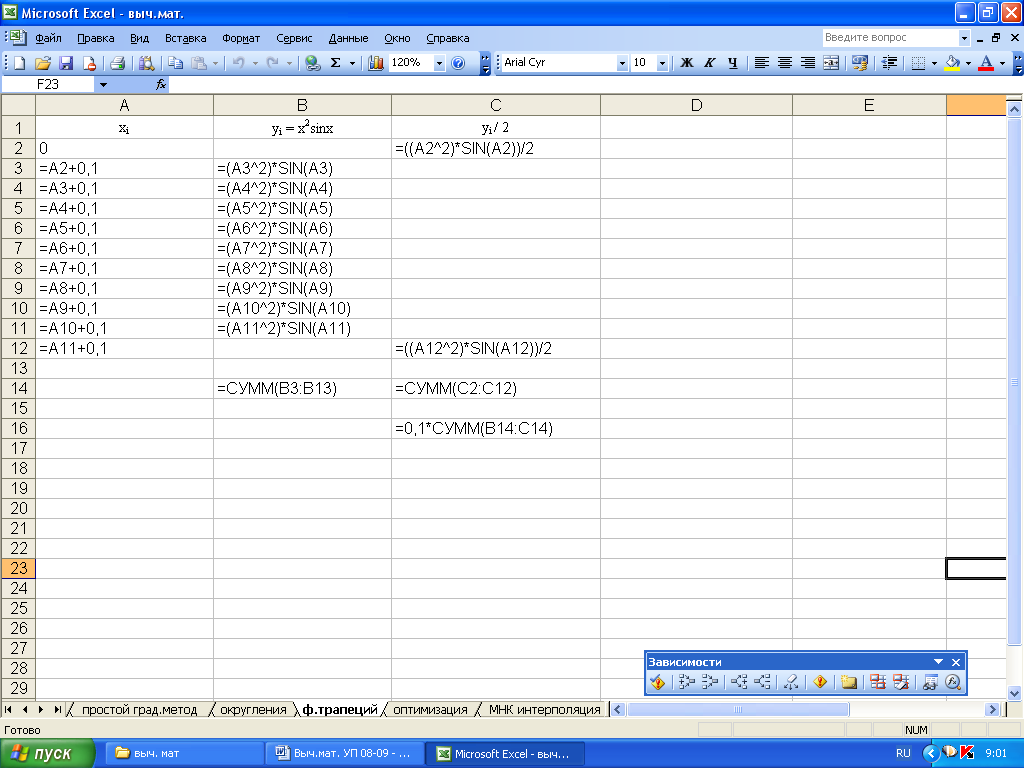
Рисунок
6.6. Вычисление интеграла методом трапеций
в режиме проверки
формул
Задания для самостоятельного решения
-
Приближенно
вычислить интеграл с использованием
метода Гаусса, при этом на всем отрезке
интегрирования использовать четыре
узла.
.
-
Приближенно
вычислить интеграл с использованием
метода Гаусса, при этом на всем отрезке
интегрирования использовать пять
узлов..
-
Приближенно
вычислить интеграл с использованием
метода Гаусса, при этом на всем отрезке
интегрирования использовать пять
узлов. Оценить погрешность результата
.
-
Приближенно
вычислить интеграл с использованием
метода Гаусса, при этом на всем отрезке
интегрирования использовать пять
узлов. Оценить погрешность результата
.
-
Приближенно
вычислить интеграл с использованием
метода Гаусса, при этом на всем отрезке
интегрирования использовать пять
узлов. Оценить погрешность результата
Практическая работа №8
Тема:
«Вычисление интегралов по формулам
Гаусса»
Цели:
освоение
вычисления интегралов приближенными
методами с помощью квадратурных формул
Гаусса; сравнение методов трапеций и
парабол с методом Гаусса.
Задание
1. Вычислить
интеграл от заданной функции f(x)
на отрезке [a;
b]
при делении отрезка на 10 равных частей
по формуле Гаусса.
Задание
2. Вычислить
интеграл от заданной функции f(x)
на отрезке [a;
b]
при h
= 0,01 с
помощью математических программных
средств
Задание
3. Сравнить
полученный в задании 1 результат с
результатами, полученными при
вычислении интеграла методами трапеций
и парабол.
Исходные данные:
Вариант 1.
;
Вариант 2.
Вариант
3.
;
Вариант 4.
Вариант
5.
;
Вариант 6.
Вариант 7.
;
Вариант 8.
Вариант 9.
;
Вариант 10.
Вариант
11.
; Вариант 12.
Вариант 13.
;
Вариант 14.
Вариант 15.
;
Вариант 16.
Вариант 17.
;
Вариант 18.
Вариант 19.
;
Вариант 20.
Примеры выполнения заданий работы
Задание 1.
Вычислить интеграл от заданной функции
f(x)
на отрезке [a;
b]
при делении отрезка на 10 равных частей
по формуле Гаусса.
Решение:
Оформим
вычисления в таблицу:
|
i |
xi |
хi1= |
хi2= |
yi (i |
yi (i |
|
0 |
0 |
0,02113249 |
0,078868 |
0,00000944 |
0,00049005 |
|
1 |
0,1 |
0,12113249 |
0,178868 |
0,00177304 |
0,00569215 |
|
2 |
0,2 |
0,22113249 |
0,278868 |
0,01072537 |
0,02140672 |
|
3 |
0,3 |
0,32113249 |
0,378868 |
0,3255086 |
0,05309115 |
|
4 |
0,4 |
0,42113249 |
0,478868 |
0,07250071 |
0,10566206 |
|
5 |
0,5 |
0,52113249 |
0,578868 |
0,13520907 |
0,18331848 |
|
6 |
0,6 |
0,62113249 |
0,678868 |
0,22452206 |
0,28938023 |
|
7 |
0,7 |
0,72113249 |
0,778868 |
0,34334373 |
0,42614496 |
|
8 |
0,8 |
0,82113249 |
0,878868 |
0,49350196 |
0,59476723 |
|
9 |
0,9 |
0,92113249 |
0,978868 |
0,67563779 |
0,79516236 |
|
10 |
1 |
||||
|
2,28273177 |
2,47511539 |
=
0,1/2(2,28273177+2,47511539)
= 0,22324447
Оценим
погрешность: F(4)(x)
= (x2–
12) sinx
– 8x
cosx
= 14;
=
0,223244±
0,000001.
Соседние файлы в предмете [НЕСОРТИРОВАННОЕ]
- #
- #
- #
- #
- #
- #
- #
- #
- #
- #
- #
Цель урока: Совершенствование умений и навыков по теме «Численное интегрирование», применяя возможности MS Excel по вычисление определенных интегралов методом трапеции. Отработать практическое освоение соответствующих умений и навыков.
Задачи урока:
- Образовательные – совершенствование умений студентов при вычисление определенных интегралов методом трапеции в среде электронных таблиц MS Excel. Выработать умение применять теоретические знания в практических расчетах;
- Развивающие – познакомить студентов с применением компьютеров в качестве помощников при решении уравнений. Развивать у студентов математическую речь: создать ситуацию для применения основных понятий в речи; творческого мышления через создание условий для самореализации творческого потенциала обучающихся;
- Воспитательные – выработать у студентов умение рационально использовать время и возможности компьютерных технологий при решении задач. Воспитывать интерес к предмету через ситуацию успеха и взаимодоверия.
Тип урока: комбинированный урок.
Вид урока: практическое занятие, продолжительность – 2 часа.
Оборудование урока:
- Компьютеры с OS MS Windows;
- Программа Microsoft Excel;
- Презентация по теме, выполненная в программе PowerPoint;
- Карточки с заданиями для самостоятельной работы.
Структура урока:
1.Актуализация знаний:
1.1. Мобилизующее начало, постановка целей и задач на урок;
1.2.Фронтальный опрос с целью выявления основных этапов решения задач интегрирования и методики решения;
1.3. Постановка задачи с целью повторения алгоритма вычисления определенных интегралов методом трапеции;
1.4.Подведение итогов 1 этапа урока.
2.Применение знаний, формирование умений и навыков:
2.1.Беседа с целью формулировки задания для самостоятельной работы и инструктажа по ее организации;
2.2.Самостоятельная работа в группах по выполнению задания вычисления определенных интегралов методом трапеции в среде Microsoft Excel.
2.3.Подведение итога урока.
В данном уроке особое внимание уделено визуальному представлению информации – в ходе урока с помощью проектора демонстрируются слайды, подготовленные в пакете презентационной графики Microsoft PowerPoint.
ХОД УРОКА
1. Актуализация знаний
1.1. Мобилизующее начало, постановка целей и задач на урок.
На прошлых уроках мы с Вами изучили приближенное вычисление определенных интегралов, выделили методы их решения и решали данные интегралы ручным счетом. А на сегодняшнем занятии мы будем совершенствовать умения и навыки при вычислении определенных интегралов методом трапеции в среде Microsoft Excel.
— В чем заключается вычисление интеграла?
— Важным средством вычисления определенных интегралов является формула Ньютона-Лейбница 
— Общий подход к ее решению состоит в том, чтобы аппроксимировать функцию какой-либо другой функцией
, для которой интеграл вычисляется аналитически.
— Тогда для решения задачи строим с оценкой погрешности
, и приближенно

.
— Введем на отрезке сетку
,
, где
, и таблицу значений
,
.
— Рассмотрим простой вариант построения функции , приводящий к формуле трапеций.
— При этом функция строится как кусочно-линейная интерполяция значений
,
на равномерной сетке с шагом
.
— Тогда
=
.
— Формулы такого рода () называют механическими квадратурами,
– коэффициентами (весами) квадратуры,
– ее узлами.
Точность формулы трапеций зависит от гладкости функции . Если она на
имеет первую производную, ограниченную числом
, то
, и погрешность формулы трапеций не превосходит
. Если
на
имеет вторую производную, ограниченную числом
, то погрешность формулы итераций не превосходит
, поскольку
.
Теоретические оценки погрешностей не всегда применяются. Если требуется вычислить интеграл с погрешностью , то мало кто сначала оценит третью производную функции
и вычислит шаг сетки
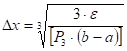
завышены. Кроме того, само вычисление
может быть трудным, особенно если
задана некоторым сложным образом.
Поэтому, вычисляя интеграл с небольшим числом узлов , получают его значение
; вычисляя интеграл с удвоенным
, получают
. Если модуль
(где ε – предельное допустимое значение погрешности расчета), то задачу считают решенной. В противном случае вычисляют
и т.д. Для гладких функций
часто интеграл вычисляется очень точно при малом числе узлов.
— Объясните алгоритм вычисления интеграла различными методами?
2. Применение знаний, формирование умений и навыков
Практическое задание «Вычисление определенных интегралов методом трапеции в среде Microsoft Excel.»
Состав задания:
- Ознакомиться с теоретической частью задания;
- Провести расчет для своего варианта индивидуального задания в Microsoft Excel
- Оформить презентацию в Ms PowerPoint, включающую:
— постановку задачи;
— алгоритм расчета;
— таблицу с расчетом из Ms Excel, график исходной функции;
— результат расчета и его анализ.
Индивидуальное расчетное задание:
- Найдите приближенное значение интеграла заданной функции f(x)= 1/(1+x4)1/2 на отрезке [0; 4]
по формуле трапеций, разбивая отрезок [0; 4] на 8 равных частей. Оцените погрешность приближенного вычисления интеграла при таком разбиении отрезка. - Представьте графически поставленную задачу.
Постановка задачи:
Дано: f(x)= 1/(1+x4)1/2 на отрезке [0; 4]
Найти: приближенное значение интеграла заданной функции по формуле трапеций, приняв предельное значение погрешности приближенного вычисления интеграла равным ε=0,02.
|
Таблица Исходная информация |
|||
|
Отрезок [a;b] |
Функция f(x) |
||
|
a |
b |
Аналитическая запись |
Представление в Excel |
|
0 |
4 |
1/(1+x4)1/2 |
=СТЕПЕНЬ((1+СТЕПЕНЬ(B16;4));-1/2) |
Анализ заданной функции и результаты вычислений в Ms Excel
|
Расчет площади |
|||||||
|
xi |
f(xi) |
Коэффициенты формулы трапеций |
Вычисление Ci*f(xi) |
||||
|
N=2 |
N=4 |
N=8 |
N=2 |
N=4 |
N=8 |
||
|
0 |
1,000 |
0,5 |
0,5 |
0,5 |
0,500 |
0,500 |
0,500 |
|
0,5 |
0,970 |
0 |
0 |
1 |
0,000 |
0,000 |
0,970 |
|
1 |
0,707 |
0 |
1 |
1 |
0,000 |
0,707 |
0,707 |
|
1,5 |
0,406 |
0 |
1 |
0,000 |
0,000 |
0,406 |
|
|
2 |
0,243 |
1 |
1 |
1 |
0,243 |
0,243 |
0,243 |
|
2,5 |
0,158 |
0 |
0 |
1 |
0,000 |
0,000 |
0,158 |
|
3 |
0,110 |
0 |
1 |
1 |
0,000 |
0,110 |
0,110 |
|
3,5 |
0,081 |
0 |
0 |
1 |
0,000 |
0,000 |
0,081 |
|
4 |
0,062 |
0,5 |
0,5 |
0,5 |
0,031 |
0,031 |
0,031 |
|
Сумма |
0,774 |
1,591 |
3,207 |
||||
|
Значения интеграла |
|||||||
|
Количество узлов |
N=2 |
N=4 |
N=8 |
||||
|
S |
1,55кв.мм |
1,59кв.мм |
1,60кв.мм |
||||
|
Погрешность |
0,028 |
0,008 |
Ответ: приближенное значение интеграла заданной функции по формуле трапеций равна 1,60кв.мм, значение погрешности приближенного вычисления интеграла равным ε=0,008.
Задания для индивидуальной работы студентов по вариантам:
Найдите приближенное значение интеграла заданной функции f(x) на отрезке [a; b] (см. таблицу ) по формуле трапеций, разбивая отрезок [a; b] на 8 равных частей. Оцените погрешность приближенного вычисления интеграла при таком разбиении отрезка.
Представьте графически поставленную задачу.
| N |
отрезок [a; b] |
Функция f(x) |
|
1 |
[0; 4] |
1/(1+x²)1/2 |
|
2 |
[2; 3] |
5x4+2x²-х |
|
3 |
[2; 4] |
ех/(х+5) + x³/(х+4) |
|
4 |
[0; 2] |
(4+x³)1/2 |
|
5 |
[0; 2] |
1/(5x4+2x²+2) |
|
6 |
[10; 18] |
(х4/(1+x4)1/2)1/2 |
|
7 |
[2; 6] |
6/(1+x²)1/2 |
|
8 |
[2; 3] |
5x4+2x²-х |
|
9 |
[4; 8] |
(х5/(1+x4)1/2)1/2 |
|
10 |
[1; 3] |
12/(5x²+x+6) |
|
11 |
[0; 4] |
е1/(х+5) + 1/(х+4) |
|
12 |
[2; 4] |
(х+x5)1/2 |
|
13 |
[0; 4] |
1/(1+x4)1/2 |
|
14 |
[4; 8] |
2+(х/(1+x4)1/2) |
На сегодняшнем занятии мы отработали навыки вычисления определенных интегралов методом трапеции в среде электронных таблиц MS Excel. Выработали умения применять теоретические знания в практических расчетах.
Список литературы и интернет-ресурсов
- Основы компьютерной грамотности: учебное пособие / Кривенкова С.В., Радионова Л.К., Соболенко Н.А., Шванн Д.Э. М.: Издательство МЭИ, 2004.
- Самарский А.А., Гулин А.В. Численные методы. М.: Наука, 1989.
- Федоренко Р.П. Введение в вычислительную физику. М.: Издательство МФТИ, 1994.
- Физико-математические основы техники и электрофизики высоких напряжений. Учебное пособие для вузов / В.В. Базуткин, К.П. Кадомская, Е.С. Колечицкий и др. Под ред. К.П. Кадомской. М.: Энергоатомиздат, 1995.
- Поршнев С.В., Беленкова И.В. Численные методы на базе Mathcad. СПб.: БХВ-Петербург, 2005.
- Зенков, А.В. ЧИСЛЕННЫЕ МЕТОДЫ /А.В. Зенков. — Екатеринбург: Издательство Уральского университета, 2016. — 127с.
- Вычислительные методы // Википедия. [2010—2019]. Дата обновления: 31.01.2019. URL: https://ru.wikipedia.org/?oldid=97827303 (дата обращения: 20.05.2019).
- Численное решение уравнений // Википедия. [2010—2018]. Дата обновления: 01.01.2018. URL: https://ru.wikipedia.org/?oldid=89982922 (дата обращения: 20.05.2019).
Нахождение интеграла и производной при помощи Excel
Раскрыть первое сообщение
Как вычислить интеграл в Excel?
Ниже приводится решение интегралов, а также нахождение производной в excel (численное интегрирование и дифференцирование)
Кому-то поможет на лабах
Нахождение производной
Нахождение интеграла
Скачать обе страницы в виде DJVU-файла (54 Кб): mat_task.djvu.zip
DySprozin (написано 12.11.2010 в 23:16)